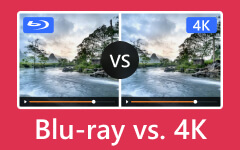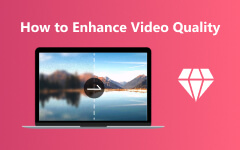Tutkitaan ja opitaan kaikkea 1080p vs. 4K -tarkkuudesta
Nykyään tiedotusvälineissä näkyy erilaisia päätöslauselmia. Tällä tavalla kunkin resoluution erottaminen on hämmentävää. Mutta älä huoli. Tämä viesti antaa sinulle tarpeeksi yksityiskohtia resoluutiosta, erityisesti 1080p- ja 4K-resoluutiosta. Näin saat selville, mitä ne ovat ja niiden erot. Sen jälkeen, myöhemmässä osassa, opit skaalaamaan 1080p 4K:ksi täydellisesti.
Lue viesti nyt saadaksesi lisää ideoita 1080p vs. 4K!

Osa 1. Mikä on 1080p
Full HD (täysi teräväpiirto), jota kutsutaan nimellä 1080p. Se on näytön resoluutio, jonka yleinen koko on 1920 x 1080 pikseliä. Mitä enemmän pikseleitä kuva sisältää, sitä terävämpi se näyttää. Ja resoluutio kuvaa kuinka monta pikseliä näytössä on leveys x korkeus -muodossa. Nykypäivän televisiot, pelikannettavat ja PC-näytöt ovat usein 1080p-resoluutiolaitteita. Ja tämä on pienin resoluutio, jonka katsotaan sopivaksi peleihin tai nykyaikaiseen tietokonekokemukseen. 1440p-resoluutiot tarvitsevat vahvan näytönohjaimen ja tarjoavat realistisemman pelikokemuksen. Tästä syystä useimmat valtavirran pelaajat haluavat edelleen pelata 1080p-resoluutiolla.

Osa 2. Mikä on 4K
Näyttöä, jossa on 8 miljoonaa aktiivista pikseliä, pidetään 4K-tarkkuudella. Tämä resoluutio on standardoitu televisioille 3,840 2,160 x 4 4. 4,096K-teattereissa käytetyn digitaalisen elokuvan 2,160K:n resoluutio on korkeampi, 1080 23 x 4 1080. Riippumatta siitä, miten määrität sen, se tarjoaa neljä kertaa pikseliä 4p-näyttönä. Lisäksi sen resoluutio on yli 1080 kertaa korkeampi kuin HDTV:n. Tämä osoittaa, että 4K on terävämpi kuin XNUMXp. XNUMXK-televisioon mahtuu neljä pikseliä samaan tilaan kuin XNUMXp-televisio. Jos sinulla on alkuperäistä XNUMXK-lähdemateriaalia katseltavaksi tällä resoluutiolla, selkeys on parantunut huomattavasti.

Osa 3. Erot 1080p:n ja 4K:n välillä
| päätöslauselma | 1080p | 4K |
|---|---|---|
| Vaakasuuntaiset pikselit | 1920 | 3840 |
| pystypikseleihin | 1080 | 2160 |
| Yhteensä Pikselit | 2,073,600 | 8,294,400 |
| Markkinointinimet | FHD, Full HD | UHD, Ultra HD |
| Katsomisen arvoinen | 20 tuuman näytöt vähintään 3.8 tuuman etäisyydellä | 20 tuuman näytöt 3.8 tuuman etäisyydellä tai vähemmän |
| HDMI | 1.4 tai edellä | 2.0 tai edellä |
Osa 4. Onko 4K parempi kuin 1080p
Vastaus on ehdottomasti kyllä, jos mietit, onko 4K parempi kuin 1080. Nykyään 4K-sisältö on arkipäivää. TV-valmistajat varaavat 4K-televisioille huipputeknologiansa, kuten HDR- ja Dolby Atmos -äänen. Jokainen, joka ostaa 1080p-television nyt, on todennäköisesti kustannustietoinen. Siten niiden parantaminen ominaisuuksilla vain vähentää niiden myyntiä tai voittomarginaaleja. Monet tekijät tekevät 4K-kuvanlaadusta korkeamman kuin 1080p. Yksi näistä näkökohdista on kyky erottaa erittäin hienot yksityiskohdat ja havaita ne istuessaan lähempänä näyttöä. Katso lisätietoja alta.
Yksityiskohdat ja resoluutio
Hienoimmat yksityiskohdat voidaan toistaa 4K UHD -tarkkuudella, jossa on neljä kertaa enemmän pikseleitä kuin 1080p. Tätä pidetään 4K-videostandardin suurimmana etuna.
Tarkempaan katseluun
Saatat saada terävämmän kuvan istuessasi lähempänä suurta näyttöä. Se johtuu 4K:n korkeammasta resoluutiosta 1080p:stä. 4K-television suositeltu katseluetäisyys voi olla puolet tavallisen television katseluetäisyydestä. Se johtuu siitä, että 4K tuntuu parhaalta läheltä katsottuna; et ehkä aina saa täyttä vaikutusta kaukaa.
Zoom Out
Tallenteita on pienennettävä. Sinä pystyt alennettu 4K sisältö 2K korkeaan resoluutioon. Testit paljastivat, että kuva oli yksityiskohtaisempi verrattuna 2K-elokuvan 4K-skaalaukseen. 4K on ihanteellinen kuluttajille, jotka tarvitsevat ja odottavat korkeinta elokuvamaista kuvanlaatua.
Osa 5. 1080p:n skaalaaminen 4K:ksi tai 4K:n pienentäminen 1080p:ksi
Jos haluat skaalata 1080p-resoluutiosi 4K:ksi, ohjelman lataaminen olisi parasta. Jos näin on, yritä ladata Tipard Video Converter Ultimate. Jos sinulla on 1080p-resoluutioinen video, voit muuttaa sitä muuntimen ominaisuuksien avulla. Videon muuntaminen ja skaalaaminen on helppoa ja nopeaa sen suoraviivaisen käyttöliittymän ja laitteistokiihdytyksen ansiosta. Lisäksi toinen ominaisuus, josta voit nauttia, on erämuunnosprosessi. Tällä tavalla, jos haluat parantaa ja muuntaa useita videotiedostoja, voit tehdä niin. Tämä erämuunnosominaisuus säästää enemmän aikaa skaalausprosessin aikana.
Lisäksi tiedoston skaalauksen aikana ohjelma antaa sinun käyttää joitain muokkaustyökaluja. Voit siirtyä muokkausosaan napsauttamalla Muokkaa-kuvaketta. Tästä osiosta voit parantaa tiedostoa erilaisilla työkaluilla. Voit kääntää tai kääntää videota. Voit lisätä tehosteita ja suodattimia tai muokata videon kylläisyyttä, kirkkautta, kontrastia ja sävyä. Näiden muokkaustyökalujen avulla voit odottaa poikkeuksellista tulosta, kun olet tallentanut sen laitteellesi. Lisäksi Tipard Video Converter Ultimate on saatavilla kaikissa käyttöjärjestelmissä. Se sisältää Windowsin ja Macin. Näiden ominaisuuksien lisäksi voit saada lisätietoja ohjelmasta. Jos haluat skaalata 1080p 4K:ksi ja päinvastoin, katso perusvaiheet alla.
Vaihe 1Ennen prosessia sinun on ensin ladattava tarvitsemasi ohjelma. Napsauta siis Lataa alla olevaa painiketta päästäksesi helposti käsiksi Tipard Video Converter Ultimate. Suorita sitten ohjelma, kun olet valmis asennuksen. Tämän jälkeen käyttöliittymä tulee näkyviin.
Vaihe 2Näet Muunnin vaihtoehto käyttöliittymän yläosassa. Napsauta sitä ja paina Plus -kuvaketta keskimmäisessä käyttöliittymässä lisätäksesi tiedoston 1080p-resoluutiolla. Voit jopa vetää tiedoston suoraan käyttöliittymään.
Vaihe 3Kun olet lisännyt tiedoston, siirry kohtaan Muunna kaikki muotoon vaihtoehto. Sitten näyttöön tulevat muotovaihtoehdot. Valitse haluamasi tulostusmuoto. Valitse sen jälkeen 4K Video laatuvaihtoehdoista haluamasi resoluution mukaan.
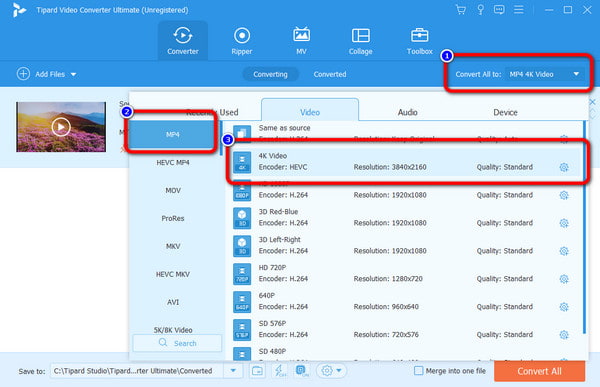
Vaihe 4Oletetaan, että haluat parantaa videota. Sitten voit napsauttaa muokata kuvake. Tällä tavalla voit kiertää ja rajata videota. Voit lisätä videoon suodattimia ja tehosteita, kuten värinsäätöä. Tarvittaessa voit lisätä vesileimoja ja tekstityksiä. Napsauta sen jälkeen OK painiketta.
Vaihe 5Lopuksi skaalaa 1080p 4K:ksiNapsauttamalla Muunna kaikki vaihtoehto käyttöliittymän oikeasta alakulmasta. Sitten muunnosprosessin jälkeen voit jo toistaa videosi 4K-resoluutiolla.
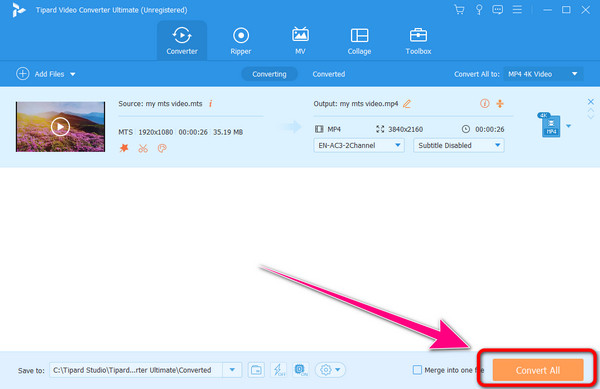
Huomautuksia: Pienennä 4K 1080p:ksi noudattamalla yllä olevaa menettelyä.
Osa 6. UKK: 1080p vs. 4K
1. Mitä eroa on 1080p vs. 2K vs. 4K välillä?
Niiden tärkein ero on niiden tarjoama resoluutio. 1080p:n resoluutio on 1920 × 1080. 2K:n resoluutio on 2560 x 1440. Lopuksi 4K:n resoluutio on 3840 x 2160. Kuten näette, näiden resoluutioiden välillä 1080 on pienin ja 4K on korkein. Sitten 2K on 1080p:n ja 4K:n puolivälissä. Tämän perusteella voimme päätellä, että jos haluat korkeamman resoluution, paras tapa on 2K tai 4K.
2. Onko 4K havaittavissa yli 1080p?
Kyllä se on. Nähdäksesi erot, sinun on tultava lähemmäs pelatessasi 4K-laatua. Tällä tavalla näet yksityiskohdat, värit ja paljon muuta. Sitä paitsi voit vertaa Blu-ray ja 4K nähdäksesi 4K-elokuvien täydelliset visuaaliset tehosteet.
3. Onko 4K kaksi kertaa parempi kuin 2K?
Aluksi voimme ajatella, että 4K on kaksi kertaa parempi kuin 2K. Se ei kuitenkaan ole. 4K-resoluutio on neljä kertaa parempi kuin 2K. Kun lasket näiden kahden välisiä pikseleitä, 4K:ssa on yli 8 miljoonaa pikseliä. Toisaalta 2K-resoluutiolla on 2 miljoonaa pikseliä.
Yhteenveto
Tämä arvostelu opetti sinulle kaiken mitä tarvitset 1080p-resoluutio vs. 4K. Näin et joudu hämmentymään niiden eroista. Lisäksi löysit parhaan tavan skaalata 1080p 4K:ksi tai pienentää 4K:ta 1080p:ksi käyttämällä Tipard Video Converter Ultimate. Joten ohjelman käyttö on paras valinta, jos haluat skaalata enemmän tiedostoja helposti ja välittömästi.